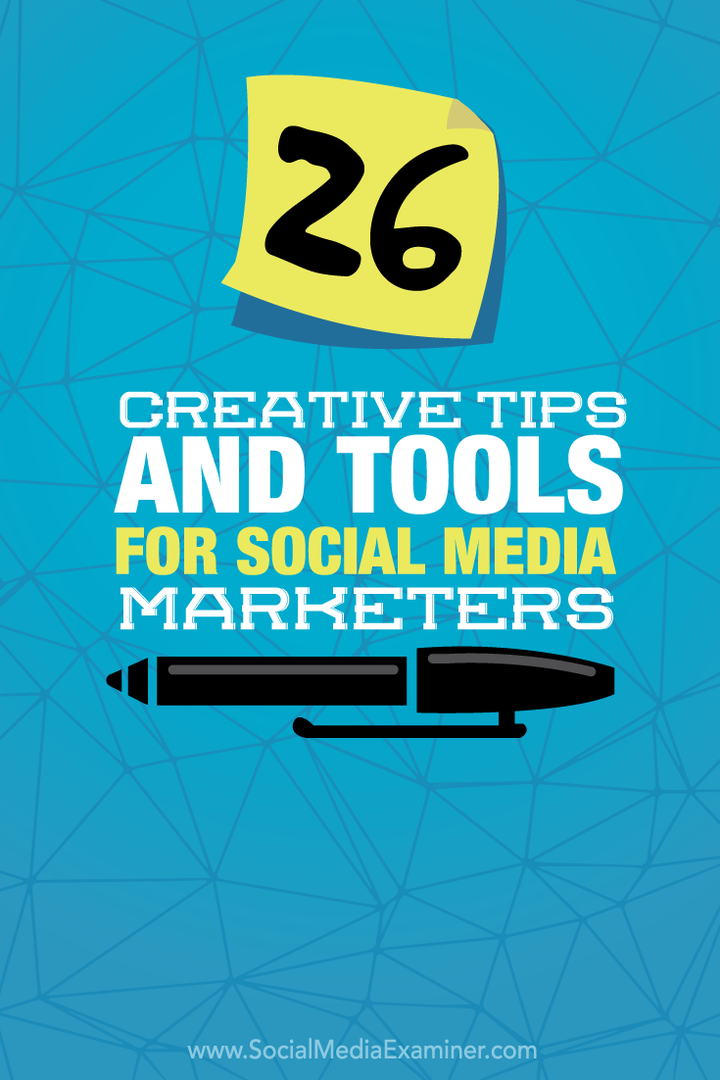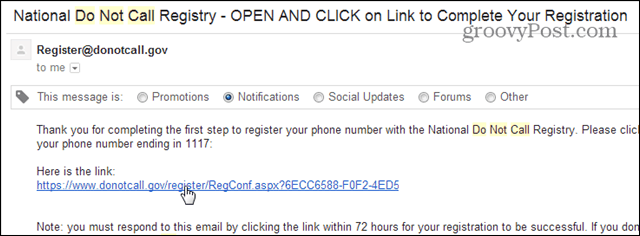26 Творчески съвета и инструменти за маркетинг на социални медии: Проверка на социалните медии
Инструменти за социални медии / / September 26, 2020
 Зает ли сте търговец на социални медии?
Зает ли сте търговец на социални медии?
Искате ли по-добри инструменти и съвети за опростяване на работата ви?
Търсите начини да увеличите видимостта или производителността си?
В тази статия ще го направите открийте най-добрите съвети и инструменти, споделени в подкаста за социални медии до момента тази година.

Чуйте тази статия:
Къде да се абонирате: Apple Podcast | Google Подкасти | Spotify | RSS
Превъртете до края на статията за връзки към важни ресурси, споменати в този епизод.
# 1: Големият тирант
Ако използвате Google Chrome много и прескачате от раздел на раздел, ще забележите, че той може да пренасочи ресурси от вашата система. Големият тирант е разширение на Google Chrome, което предпазва някои от тези раздели да се изпълняват; то спира тях.
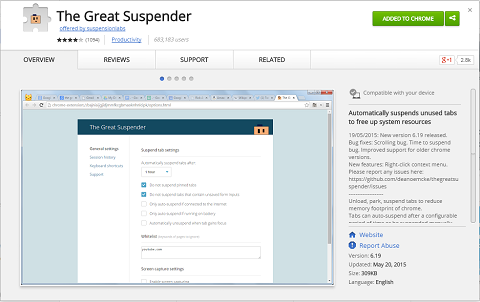
Активирайте разширението и можете да го настроите с различни променливи. Например можете да го настроите на
Можете също задайте го на раздели с автоматично спиране или изисквайте щракване, за да прекратите спирането.
The Great Suspender е безплатна приставка за Google Chrome.
# 2: Goofy App
Шантав, неофициален клиент на Facebook Messenger за Mac, ви позволява използвайте Facebook Messenger, без да се налага да посещавате Facebook.
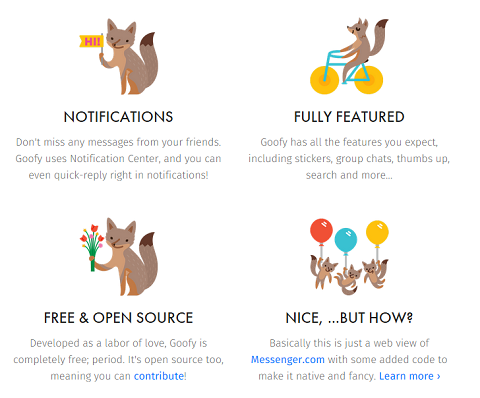
Използвайки приложението, можете да изпращате съобщения на хора във Facebook, без да навлизате във времето, което е Facebook, когато имате други неща, които трябва да направите.
Дръжте приложението на док. След това, когато трябва да изпратите съобщение, просто го отворете. Това е много по-малко разсейващо, отколкото да влезете във Facebook на настолен компютър или да го проверите на телефона си.
Goofy е безплатно приложение.
# 3: TripMode
TripMode е инструмент за лаптоп на Mac, който ще ви даде свобода решете кои приложения могат да се свързват с интернет, като използват данните на мобилно устройство. Перфектен, когато синхронизирате вашия iPhone с вашия лаптоп и го използвате като мобилна точка за достъп.
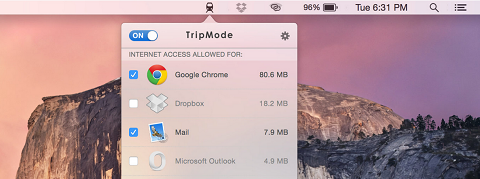
След като инсталирате TripMode, в лентата с менюта ще се появи икона, която ви позволява да изберете стартирайте TripMode автоматично, когато се свържете с мобилна точка за достъп или включите TripMode ръчно. Можете също така да видите използването на данни за всяко приложение и да ги управлявате поотделно. Например можете да поставите или премахнете отметката от Dropbox, Google Chrome, Mail и т.н.
TripMode предлага безплатни и платени версии.
# 4: Soovle.com
Soovle.com е чудесен инструмент за използване, когато търсите интересни ключови думи, които да използвате в публикациите си в блога или рекламата. Това също е отличен начин за вижте как различните резултати от търсенето изглеждат в социалните канали и търсачките.
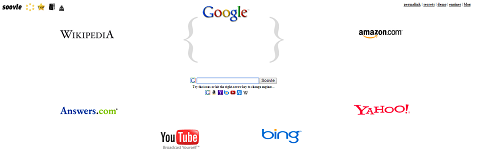
Отидете в Soovle, въведете фраза или ключова дума и ще го вижте какво излиза в Google, YouTube, Бинг, Yahoo!, Уикипедия, Answers.com, eBay, Канал за времето, Netflix и други.
Например въведох „родно видео“. В Google получих примери за родна видеореклама, родно видео и родна видеореклама. В YouTube имам индианска музика и индианска флейта. На Yahoo!, имам местни американци, а на Bing - местни храни.
Soovle е безплатна услуга.
# 5: HiddenMe
HiddenMe е инструмент за Mac, който ще скрийте всички икони на вашия работен плот, когато го стартирате.
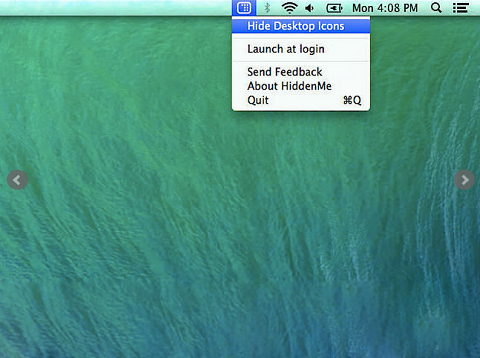
Ако сте на път да направите споделяне на екран или презентация, вместо да прибирате всичко на работния си плот, можете да го скриете. Това е еквивалентно на хвърлянето на всичко в килера, когато идват гости.
HiddenMe е безплатно приложение.
# 6: Noisli
Noisli е повече от генератор на бял шум, това е създател на звукова среда, достъпен чрез вашия уеб браузър или приложението за iOS.
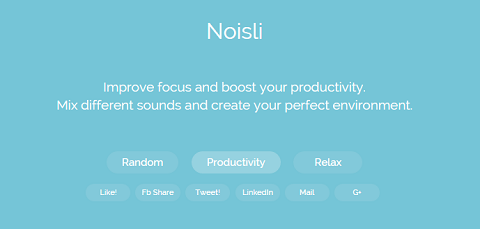
Когато трябва премахнете шума на силно място или добавете шум към тихото, Noisli ви позволява избирайте от различни звуци като дъжд, бял шум, различни трептящи вентилатори, звучи кафене, звуци в библиотеката и др.
Можете дори използвайте единичен звук или комбинация, и променяйте звуковите среди, когато пожелаете. Сега няма да се чувствате сякаш цял ден седите в офиса си, когато работите по проектите си.
Noisli е безплатна услуга.
# 7: Facebook Paper
Ако не искате да инсталирате Messenger по някаква причина, има друг начин да проверите Facebook съобщенията на мобилния си телефон: Facebook Paper.
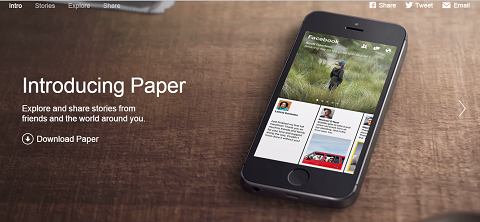
Инсталирайте приложението и освен публикуване на актуализации и преглед на емисията новини, Facebook Paper също ви позволява изпращайте и получавайте лични съобщения във Facebook на вашия мобилен телефон.
Facebook Paper е безплатно изтегляне.
# 8: Легенда
Търси готин начин да създавайте изображения с анимиран текстов слой, всичко от телефона ви? Разгледайте Легенда, забавно приложение за iOS в iTunes магазин.
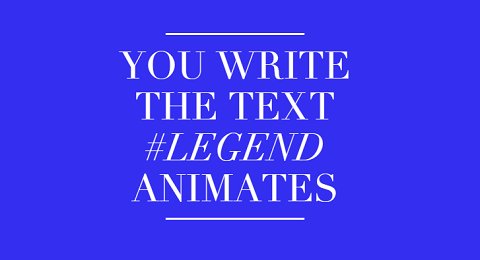
Просто изберете текста и изберете стил на анимация, цвят и филтър. Тогава, изберете снимка или видео за фон.
Например използвахме Legend, за да анимираме текста върху това изображение за обществото за маркетинг на социалните медии.
Споделете вашите мини-видеоклипове в Instagram, Facebook и Twitter. Имайте предвид, че форматът е по-добър, ако вие запазете видеоклипа от приложението и след това го туитвайте директно от Twitter.
Легендата е $ 1.99.
# 9: OneShot
Един изстрел е приложение за iOS, което ви позволява правете екранни снимки на текст и изображения и ги споделяйте по уникален начин в Twitter. Това е инструмент за споделяне на части и помощник за споделяне на част / помощник.
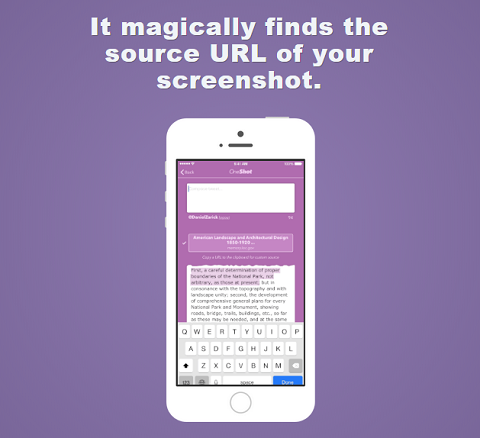
Всяка екранна снимка, която сте направили на устройството, ще се покаже в приложението, когато сте готови да я използвате.
Например, ако четете книга и искате да споделите мъдрост от нея, направете екранна снимка от едно или две изречения, които наистина се открояват. По късно, отидете в OneShot и изберете това изображение, след това изрежете и го маркирайте. Изберете цвета на акцента и го форматирайте.
Следващия, качете го като изображение във вашия туит. Можете дори да пускате туитове директно от OneShot, така че символите в изображението да не се броят към вашия лимит. OneShot също ще намери URL адреса на източника, за да го приписва в туит.
Сега всеки, който чете уебсайт, блог, статия или PDF, който иска да сподели част от него със своите социални мрежи, може да го извади там, включително приписване.
OneShot е безплатно приложение за iOS. Намерете го в iTunes магазин.
# 10: Hooks App
Търсите приложение, което да ви уведоми, когато се случват определени неща? Разгледайте Куки.
Например, за да направите предупреждение в Twitter, просто настройте приложението, отидете на търсене в Twitter и включете хаштага. Тогава ти получавайте сигнал на телефона си всеки път, когато някой туитва този хаштаг. Използвахме това приложение за предупреждение по време на маркетинговия свят на социалните медии, за да ни уведомим, когато даден туит на даден хаштаг за помощ е туитен.
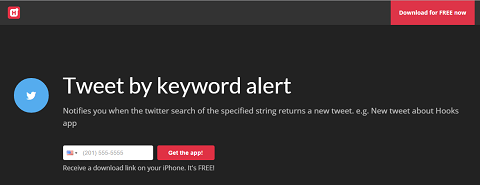
Има стотици канали, включително музика, спортни резултати, времето, цените на акциите, проследяването на доставката и дори канал, който да ви уведоми, когато се появи нов филм на Netflix. Помислете за всеки канал, след това помислете за всичко, за което искате да бъдете уведомени в този канал, независимо дали става въпрос за RSS емисия, туит от определен човек или когато уебсайтът не работи. Включете сигналите и получавайте известия чрез приложението.
Куки е безплатно.
# 11: OptinMonster
Искате ли или трябва да разширим вашия имейл списък? Ако не го направите, трябва. В Social Media Examiner нашият имейл списък е ключов показател за бизнеса.
Работили сме с OptinMonster за да добавите над 95 000 абонати на имейл към нашия списък. Удивително е и ето как го използваме.
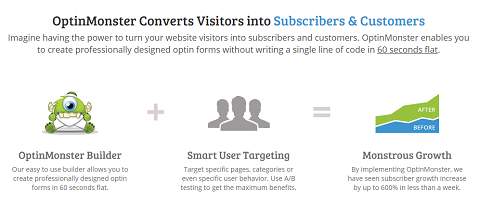
Ако читателите започнат да напускат SocialMediaExaminer.com, когато стигнат до върха на браузъра, нагоре се появява поле за включване, което пита: „Направете искате да получите копие от нашия безплатен доклад за индустрията? " Седем процента от хората, които виждат това поле, въвеждат името си и Абонирай се.
Няколко функции на OptinMonster включват технология за намерение за излизане (както е споменато по-горе), ефекти за привличане на вниманието за кутията (люлка, размахване, разклащане) и изключителна мобилна опция. Можете също да направите разделно тестване, използвайки тази технология. Изпълнявайте колкото се може повече разделени тестове, колкото искате, и анализирайте резултатите. Освен това той се интегрира напълно с услуги като AWeber.
Посетете специалното Връзка на Social Media Examiner OptinMonster (партньорска връзка), за да го проверите.
# 12: OneTimeSecret.com
Някога трябва да споделите нещо с някого сигурно Има наистина страхотен ресурс, наречен OneTimeSecret.com да направя точно това.
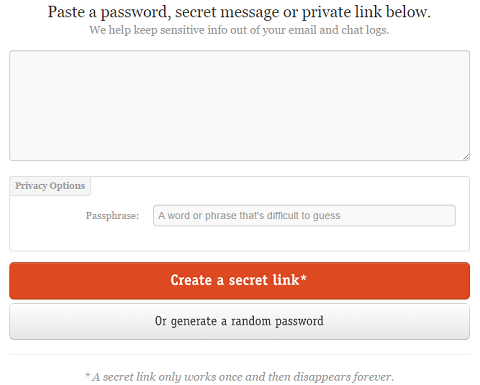
Еднократната тайна ви позволява поставете нещо като парола, съобщение или връзка, и задайте парола. Тогава натиснете Създаване на тайна връзка. Приложението ще генерирайте специална еднократна само връзка, която след като се използва изчезна завинаги.
Изпратете връзката по имейл до когото трябва да го изпратите и се обадете на човека, за да сподели паролата. След като използват връзка и предоставят пропуск, ще получат нешифрованата версия. И ако споделят връзката с някой друг, това е безполезно.
Еднократната тайна е безплатна услуга и е страхотна.
# 13: TwitShot
TwitShot е комбиниран уебсайт, разширение за Chrome и приложение за iOS, което ще опростете начина, по който намирате изображения за вашите туитове.
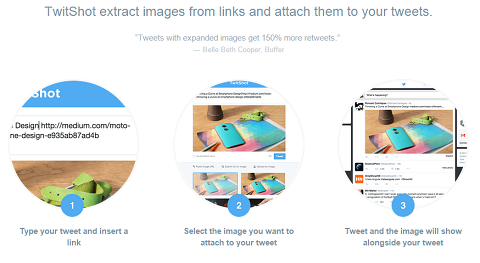
Просто пуснете URL адрес за каквото и да е съдържание, което искате да туитвате, и TwitShot ще изстърже сайта и ще намери всички опции за изображения.
Това е голяма икономия на време. Много по-лесно и по-ефективно от изтеглянето и повторното качване на изображение, когато искате да чуруликате. TwitShot прави чуруликането в движение толкова лесно!
TwitShot е безплатен.
# 14: Dropbox за Gmail
Разширението за Chrome Dropbox за Gmail свързва два от любимите ми инструменти, Dropbox и Gmail.
Инсталирайте го в Chrome и когато пишете съобщение в Gmail, Вие вижте икона на Dropbox с всички инструменти за форматиране.
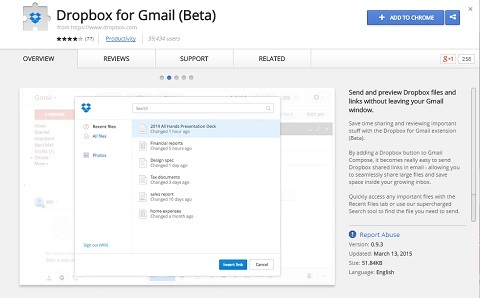
Отворете прозореца на Dropbox, и можете вижте всичките си папки и файлове и можете добавете ги вместо файлове от вашия компютър. Той премахва няколко стъпки от начина, по който обикновено прикачвате файл на Dropbox към съобщение в Gmail.
Dropbox за Gmail е безплатен.
# 15: ВХОДНА ПАУЗА
Имате ли нужда от почивка от имейла си? Разгледайте ВХОДНА ПАУЗА.
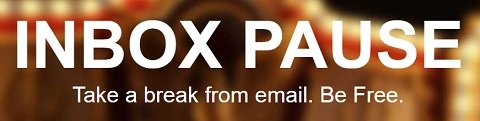
INBOX PAUSE е наистина страхотна услуга, която поставя голям бутон за пауза на вашия Gmail. Спира всички имейли да влизат. Ако искате, задайте автоматичен отговор, който съобщава на хората, че Gmail е на пауза и ще се свържете с тях, когато спрете паузата.
Вземете обучение по маркетинг в YouTube - онлайн!

Искате ли да подобрите ангажираността и продажбите си с YouTube? След това се присъединете към най-голямото и най-доброто събиране на маркетингови експерти в YouTube, докато те споделят своите доказани стратегии. Ще получите поетапни инструкции на живо, фокусирани върху Стратегия на YouTube, създаване на видеоклипове и реклами в YouTube. Станете маркетинговият герой на YouTube за вашата компания и клиенти, докато прилагате стратегии, които дават доказани резултати. Това е онлайн обучение на живо от вашите приятели в Social Media Examiner.
КЛИКНЕТЕ ТУК ЗА ПОДРОБНОСТИ - ПРОДАЖБАТА ПРИКЛЮЧВА НА 22-И СЕПТЕМВРИ!Сега ти можеш изключете Gmail през уикенда, на почивка или по каквато и да е причина.
INBOX PAUSE е безплатна. Благодаря на Рей Едуардс за съвет.
# 16: PopClip
PopClip е инструмент за управление на текст в клипборда, който имитира част от функционалността, която обикновено намирате само в iOS, но я пренася на Mac. С него има и куп готини разширения. PopClip работи във всички приложения в операционната система Mac.
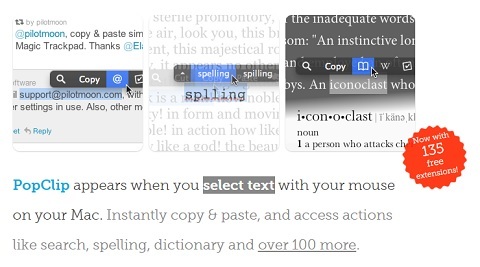
Просто изберете малко текст. Пуснете с левия бутон и менюто се появява с повече от 100 разширения. Например, изберете цяло изречение и след това щракнете върху иконата, за да го превърнете в главни букви. Използвайте го с преобразуване на текст в реч, Гугъл преводач, Evernote, напомняния, Омнифокус, множество приложения в Twitter,iMessages, карти,имейл и др.
Опитайте PopClip безплатно.
# 17: Google Тенденции
Ами ако можехте да имате представа при поискване какво търсят хората и дали се увеличава или намалява като тенденция?
Въведете Google Тенденции, което ви позволява да въведете няколко ключови думи и сравнете тяхната активност по интереси. Например сравних „маркетинг в социалните медии“ с „маркетинг на съдържание“.
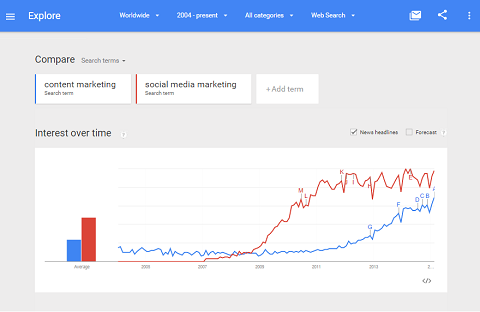
Google Trends проследява активността по тези ключови думи чак до 2004 г. и показва дали активността се увеличава или намалява спрямо другата дума за търсене.
Отива по целия свят, но можете търсене по държава или държава и да получите представа за това, което хората търсят, вижте дали тенденцията се движи нагоре или надолу и още.
Google Trends е безплатна услуга.
# 18: Шивач
Обичате ли да правите екранни снимки на мобилния си телефон? Винаги ли сте искали да се побере повече от това, което е на екрана?
Опитвам Шивач, автоматично приложение за зашиване на екранна снимка за iPhone.
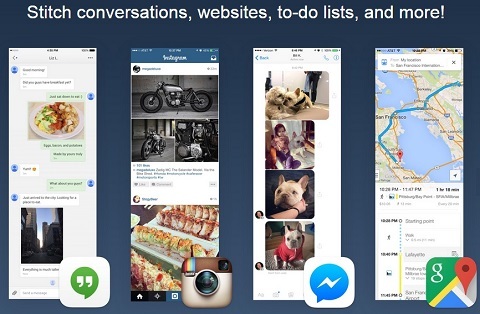
Шивачът ви позволява направете няколко скрийншота и ги качете всички в приложението. Тогава ще стане зашийте ги в едно голямо изображение. Например, ако сте на уеб страница и не можете да съберете всичко на един екран, правите няколко снимки и ги съединявате.
Това е удобно за бележки за подкаст предавания, публикации в блогове, публикации в социалните медии и дори високи изображения за Pinterest. Вместо да увеличавате и притискате, можете да правите снимки с пълна разделителна способност.
Изтеглете Tailor безплатно.
Бонус приложение
Друго приложение, наречено TinyScan Pro за iOS и Android, ви позволява да направете снимка на лист хартия и го превърнете в сканиране. Това е идеалното решение, ако нямате скенер и трябва да подпишете нещо, което трябва да изпратите по имейл.
Комбинирайте TinyScan Pro с Tailor и можете да направите наистина страхотни неща.
TinyScan Pro е $ 4.99.
# 19: Бутон за призив към действие във Facebook
Спомняте ли си, когато Facebook не искаше компаниите да добавят призиви за действие в заглавните си изображения? Сега, с Бутон с подканваща фраза във Facebook, улеснили са точно това.
Вдясно от аватара на вашата страница и пред заглавното ви изображение вече можете включете бутона с подканваща фраза. Това са думите, които можете добавете: „Резервирайте сега“, „Свържете се с нас“, „Използвайте приложение“, „Играйте игра“, „Пазарувайте сега“, „Регистрирайте се“ или „Гледайте видео“.
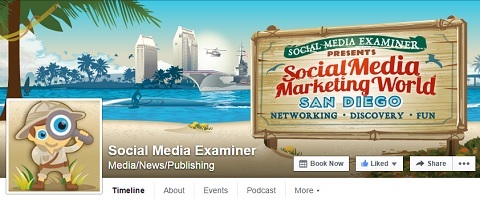
Веднага след като тази функция стартира в края на януари, веднага я включихме. Нашето фоново изображение е реклама за маркетинговия свят на социалните медии и добавихме бутона „Резервирай сега“ точно пред него. Само за няколко дни 56 души щракнаха върху бутона Резервирай сега и получихме една продажба директно от него.
Бутонът с подканваща фраза на Facebook е безплатен.
# 20: Уеб преки пътища на Firefox
Използвате ли уеб браузъра Firefox? Знаете ли, че има такива готини неща можете да направите с Firefox?
Например, задръжте Cmd + Opt + M (за Mac) или Ctrl + Shift + M (за Windows), за да видите как изглежда вашият сайт на мобилни устройства.
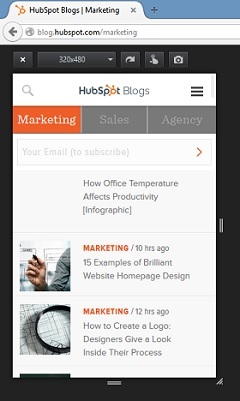
За истинските отрепки друга добра възможност е да задръжте Cmd + Opt + Q (Mac) или Ctrl + Shift + Q (Windows), за да видите как се зарежда вашата уеб страница и какво я забавя. Това е чудесен начин да тествате и отстраните вашия уебсайт.
# 21: Не безпокойте
Потребител ли сте на iPhone? Поставяте ли телефона си на без звук, но той все още вибрира и ви безпокои всеки път, когато получите сигнал? Вместо да поставите телефона си в самолетен режим, изпробвайте страхотна функция, наречена Не безпокой.
Влезте в настройките на вашия iPhone и включете „Не безпокойте“ винаги, когато имате нужда от него. Можете също планирайте го за различно време за производителност. Когато е включен, можете заглушаване на текстови съобщения или други предупреждения. Можете обаче позволяват обаждания от определени хора, като вашата половинка.
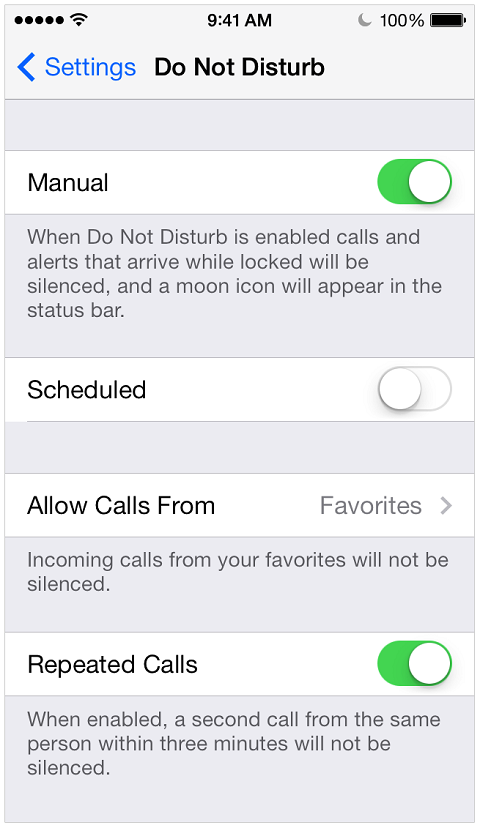
Има и начин да изключете имейла когато сте на почивка или просто трябва да се съсредоточите.
Отидете в Настройки и превъртете надолу до Поща и контакти. Кликнете върху вашия имейл акаунт. Ще видите икона на поща, която просто плъзнете до Изключено. Когато сте готови, върнете се и включете отново имейла си.
# 22: ScreenFlow 5 за Mac
Виждали ли сте някога тези страхотни видеоклипове, които по някакъв начин улавят това, което е на вашия iPhone? Някога чудили ли сте се как да направите това? Разгледайте ScreenFlow 5 за Mac.
С ScreenFlow 5 можете включете вашия iPhone към вашия Mac. След това в рамките на ScreenFlow, записвайте аудиото на вашия iPhone или iPad, докато демонстрирате как да направите нещо.
Току-що направих едно за това как да се абонирам за този подкаст с помощта на iTunes на iPhone. Погледни:
Това видео е създадено с помощта на ScreenFlow.
ScreenFlow е чудесен начин за покажете приложение или демонстрирайте как да направите нещо на вашия смартфон. Освен това качеството е много високо.
Приложението струва $ 99. За тези, които вече имат предишна версия на ScreenFlow, е $ 34 за надграждане до версия 5.
# 23: Работен поток
Искате ли да спестите време, като рационализирате дейностите си? Търсите мобилен инструмент, който да ви помогне да създадете персонализирани автоматизирани работни потоци на задачи? Разгледайте Работния процес.
Workflow е приложение за iOS, което автоматизира задачите на вашия iPhone и iPad. Той ще изтегли част от информацията, като текст, графика или видео, от едно приложение и ще го изпрати на друго приложение. От това приложение ще го изпрати на друго.
Когато отворите приложението Workflow, то ви показва пример за това как работи. Той ви кара да направите три снимки ръчно, след което ги преобразува в GIF, преди да ги отведе до място, където можете да добавите текст и да го туитвате. След като настроите някакъв вид работен процес, приложението го запазва завинаги.
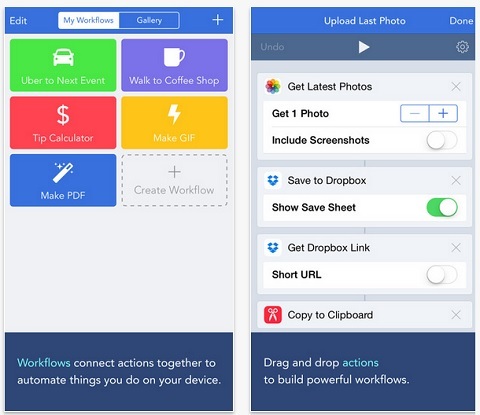
Изберете от вече създадени работни процеси или направете свои собствени. Това спестява огромно време, тъй като можете направете куп стъпки с едно натискане на бутон, вместо да отделяте 5 минути, за да ги направите поотделно.
Извиква се друг пример за работен поток кръстосан пост. Можете да го настроите така, че когато натиснете бутона, той заснема снимката или текста ви и ги изпраща до всички различни социални мрежи, които сте включили в този работен процес.
Работният процес е ново приложение и струва $ 4,99.
# 24: Paletton.com
Създавате ли изображения за споделяне в социалните медии? Или търсите да намерите кои цветове могат да се съчетаят с други цветове на вашия уебсайт?
Чували ли сте за Paletton.com? Това е наистина страхотен уебсайт, който ще ви помогне изберете цветове за изображения, когато използвате инструменти на трети страни като PicMonkey или Canva. Когато отидете в Paletton, ще видите голямо цветно колело. Задръжте курсора на мишката върху желания от вас цвят на колелото. Докато правите това, ще намерите кутия с допълнителни цветове вдясно.
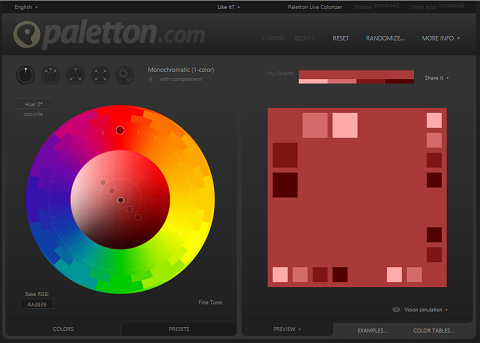
Paletton също има инструмент за визуална симулация, начин да намерете шестнадесетичната оценка, RGB еквивалент за вашите цветове и други.
Paletton е безплатен.
# 25: MailTime
Търсите ли най-доброто приложение за електронна поща за вашия смартфон? Искате ли да отговаряте бързо на имейли и да улесните разговорите? Разгледайте MailTime.
MailTime е приложение за електронна поща за вашия смартфон, което работи в iOS и Android. Ще го направи превърнете нишките за разговори в имейла си в нещо, което прилича на разговор с текстово съобщение.
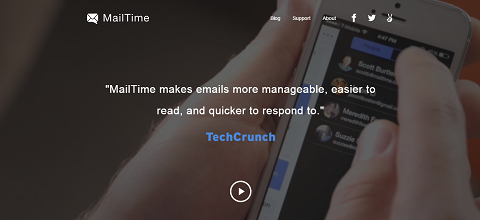
В MailTime получавате списък с имейлите си точно като обикновени текстови съобщения.
Извежда философия, която аз наричам правило от четири изречения. Винаги когато е възможно, опитайте се да кажете това, което трябва, в имейл с четири изречения или по-малко. Също така никога не комбинирам повече от две заявки в един имейл. Вместо това изпращайте отделни имейли, които са фокусирани и прости, за да се постигнат нещата.
MailTime ви обучава бързо отговорете на имейлите си с обикновен темен разговор.
MailTime е безплатен.
# 26: Изпратете си текст
Попадали ли сте някога на място, където в главата ви се появява брилянтна идея и трябва да се мъчите да я запомните за по-късно? Може би чувате нещо наистина страхотно, когато шофирате или се разхождате, докато слушате подкаст?
Чували ли сте за изпращане на текст до себе си? Всъщност можете да изпратите текстово съобщение до себе си на телефона си.

Ако случайно използвате iPhone, можете използване Сири за да изпратите напомняне на мобилния си телефон, дори по време на слушане на подкаст. Ти просто кажи на Сири, „Изпратете SMS на моя мобилен телефон (или iPhone). Не забравяйте да изпратите имейл в понеделник,“ и Siri ще ти позволи изпратете съобщението до себе си.
Когато приключи изпращането на съобщението, вашият iPhone ще се върне към това, което преди сте правили. След това следващия път, когато спрете или след като стигнете до офиса си, можете да видите текста и да проследите идеята. Толкова е просто!
Заключение
Търсене Откритие за да намерите още инструменти и приложения, представени в сегмента „Откриване на седмицата“ в подкаста „Маркетинг на социални медии“.
Какво мислиш? Използвали ли сте някой от тези инструменти или съвети? Как са ви улеснили живота? Имате ли предложения за други? Споделете вашите мисли в коментарите.